Está procurando uma alternativa aos navegadores tradicionais, que seja de código aberto e priorize a sua privacidade? O Qupzilla pode ser a resposta. Este navegador, o oficial do projeto KDE, oferece uma experiência diferenciada e repleta de recursos interessantes. Uma das suas características marcantes é a utilização de um “estilo de widget nativo”, o que lhe permite integrar-se harmoniosamente com a maioria dos ambientes de desktop Linux, incluindo aqueles que não são do KDE. Além disso, o Qupzilla conta com funcionalidades como bloqueador de anúncios integrado, discagem rápida similar ao Opera para acesso rápido a sites, leitor de RSS e muito mais.
Atenção: Se preferir, pode ir direto para o final deste artigo e assistir ao vídeo tutorial.
Neste guia, vamos detalhar diversas formas de instalar o Qupzilla no Linux. Para utilizar este navegador, é necessário que você esteja utilizando Ubuntu, Debian, Arch Linux, Fedora, OpenSUSE ou que consiga executar um AppImage.
Instalação no Ubuntu
Os usuários do Ubuntu podem instalar o Qupzilla diretamente através dos repositórios de software. Antes de iniciar a instalação, é recomendável atualizar o sistema. Existem duas formas de fazer isso no Ubuntu: através da interface gráfica ou pelo terminal.
Para atualizar através da interface, clique no botão “Windows” do seu teclado, procure por “atualizações” e abra o gerenciador de atualizações. Lá, você poderá instalar as atualizações disponíveis.
Caso prefira o terminal, execute os seguintes comandos:
sudo apt update
sudo apt upgrade -yCom o sistema atualizado, você pode instalar o Qupzilla. Através da loja de aplicativos Ubuntu Software Center, basta procurar por “Qupzilla”, clicar em “Instalar” e inserir sua senha. O navegador será instalado e poderá ser encontrado na área de atividades. Você também pode instalá-lo pelo terminal:
sudo apt install qupzillaPara remover o Qupzilla, procure-o no Ubuntu Software Center e clique em “Desinstalar”, ou execute o comando:
sudo apt remove qupzillaInstalação no Debian
Os repositórios do Debian também incluem o Qupzilla, mas a disponibilidade pode variar dependendo da versão do Debian que você utiliza. Se estiver usando a versão “Stable” ou alguma versão mais antiga, pode ser necessário habilitar repositórios mais recentes (Debian Backports). Para isso, siga o guia específico.
Antes de instalar o Qupzilla, atualize os pacotes do seu sistema. No Debian, a atualização pode ser feita através do terminal utilizando o comando apt-get. Primeiro, atualize a lista de pacotes:
sudo apt-get updateEm seguida, instale as atualizações:
sudo apt-get upgrade -yAgora, com o sistema atualizado, é possível instalar o Qupzilla. Se você estiver usando Debian Testing ou Unstable, a instalação pode ser feita através do comando:
sudo apt-get install qupzillaNo caso de versões Stable ou mais antigas, a instalação deve ser feita através dos Debian Backports:
sudo apt-get -t releasename-backports install qupzillaNota: Substitua “releasename” pela versão do Debian que você utiliza.
Para remover o Qupzilla do Debian, utilize o comando:
sudo apt-get remove qupzilla --purgeInstalação no Arch Linux
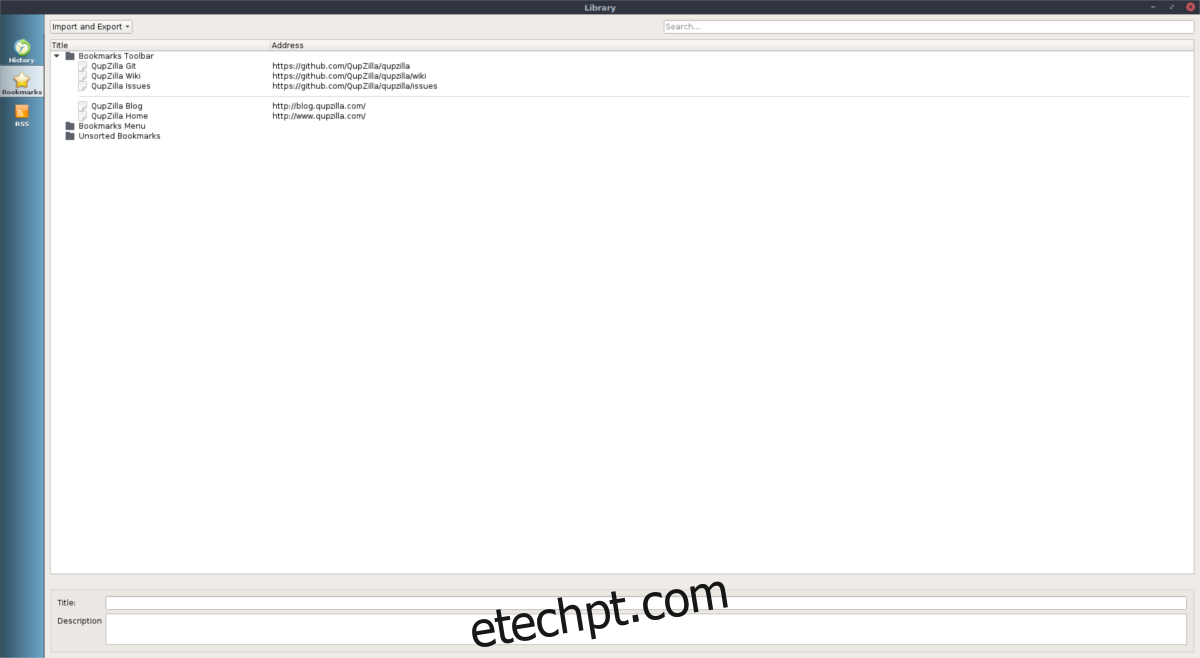
O Arch Linux é conhecido por oferecer as versões mais recentes dos softwares. Para instalar o Qupzilla, primeiro certifique-se de que o seu sistema está atualizado. No Arch, isso é essencial para evitar erros na instalação.
Utilize o Pacman para sincronizar e atualizar os pacotes:
sudo pacman -SyyuApós a atualização do sistema, instale o Qupzilla com o comando:
sudo pacman -S qupzillaSe precisar remover o Qupzilla do Arch, use:
sudo pacman -R qupzillaInstalação no Fedora
Por ser um navegador de código aberto, o Qupzilla é facilmente encontrado nos repositórios do Fedora. Além disso, o Fedora costuma oferecer as versões mais recentes dos softwares, o que permite que seus usuários aproveitem as novidades do Qupzilla rapidamente. A instalação é simples. Primeiro, atualize o seu sistema:
sudo dnf update -yCom as atualizações instaladas, utilize o DNF para instalar o Qupzilla:
sudo dnf install qupzillaPara desinstalar o Qupzilla, utilize o comando:
sudo dnf uninstall qupzillaInstalação no OpenSUSE
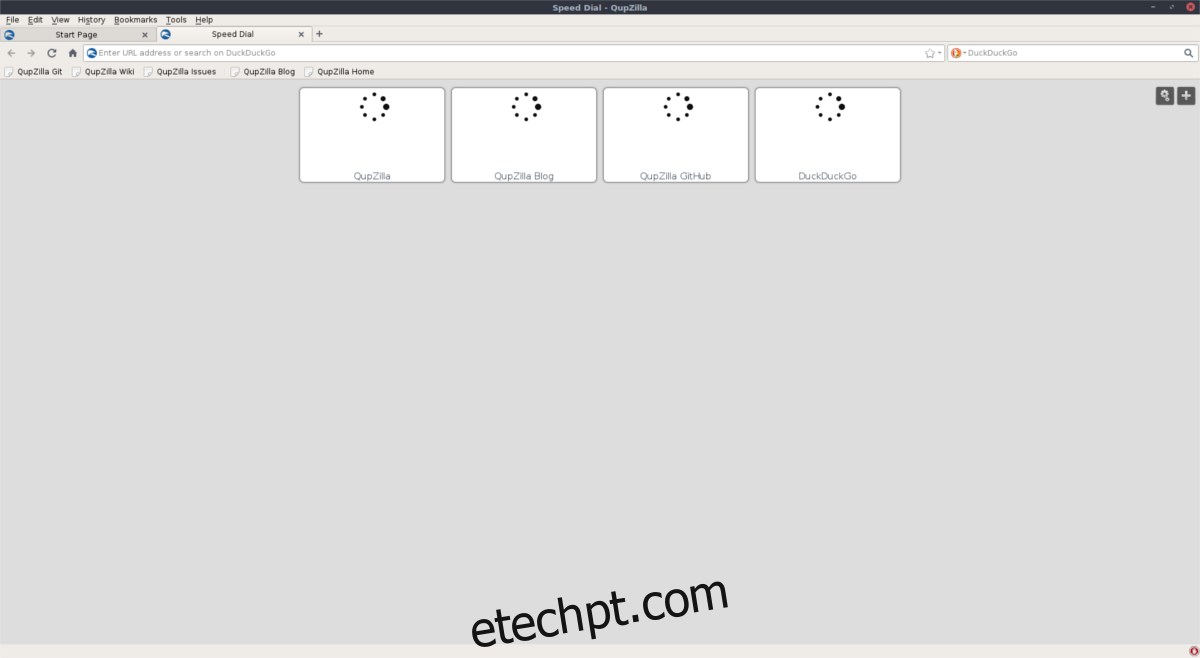
O OpenSUSE possui duas versões: o Leap, mais estável e com pacotes mais antigos, e o Tumbleweed, que oferece pacotes mais recentes, similares ao Arch e ao Fedora. A sua versão do OpenSUSE irá determinar qual versão do Qupzilla estará disponível.
Se você desejar a versão mais recente do navegador, pode converter a sua instalação Leap para Tumbleweed, seguindo um guia específico.
Para instalar o Qupzilla no OpenSUSE, comece atualizando o seu sistema utilizando o comando zypper. Primeiro, atualize os repositórios:
sudo zypper ref -sEm seguida, instale as atualizações:
sudo zypper updateCom o sistema atualizado, instale o Qupzilla:
sudo zypper install qupzillaPara remover o Qupzilla, use:
sudo zypper remove qupzillaInstalação via AppImage
O Qupzilla faz parte do ecossistema KDE, e por isso, muitas distribuições Linux já o oferecem nos seus repositórios. Se você não encontrar o Qupzilla através do seu gerenciador de pacotes, visite a página oficial de download do Qupzilla e obtenha o AppImage do navegador.
A vantagem de usar o AppImage é que você não precisa instalar o Qupzilla. Basta executar o arquivo AppImage e o navegador estará pronto para usar.